まず、いつもどおり表を選択してコピー([Ctrl]+[C]キー)を実行。
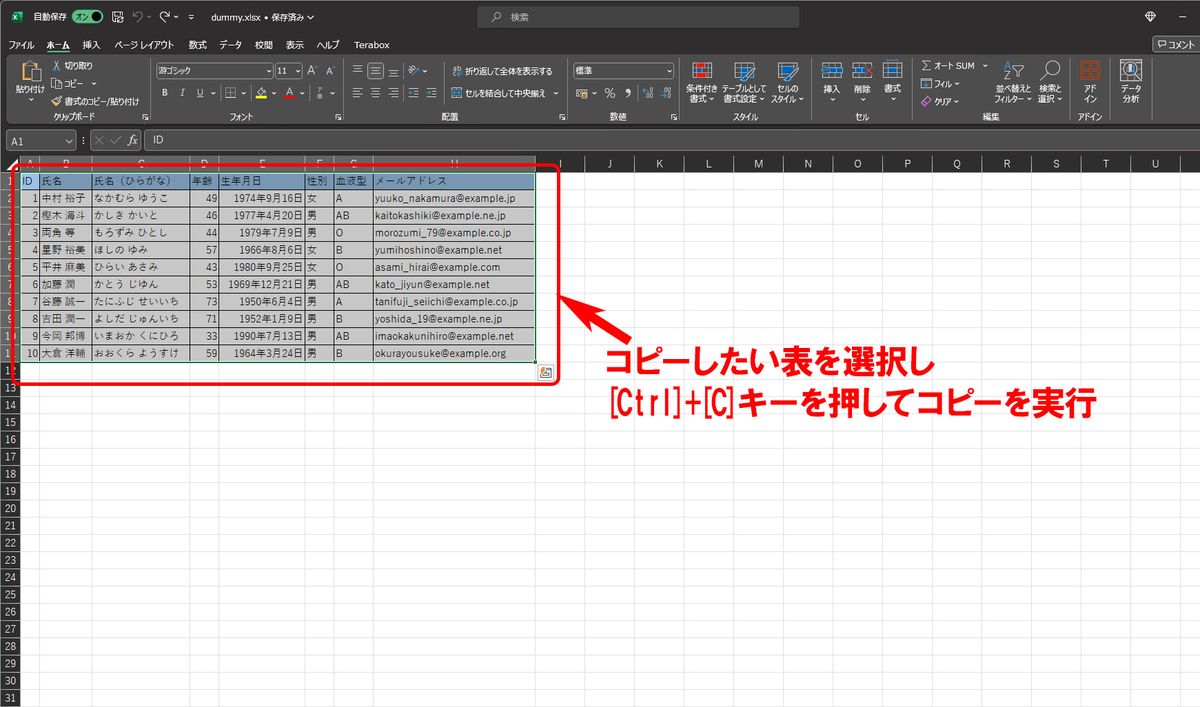
コピーしたい場所のセルを選択し、ペースト([Ctrl]+[V]キー)を実行。
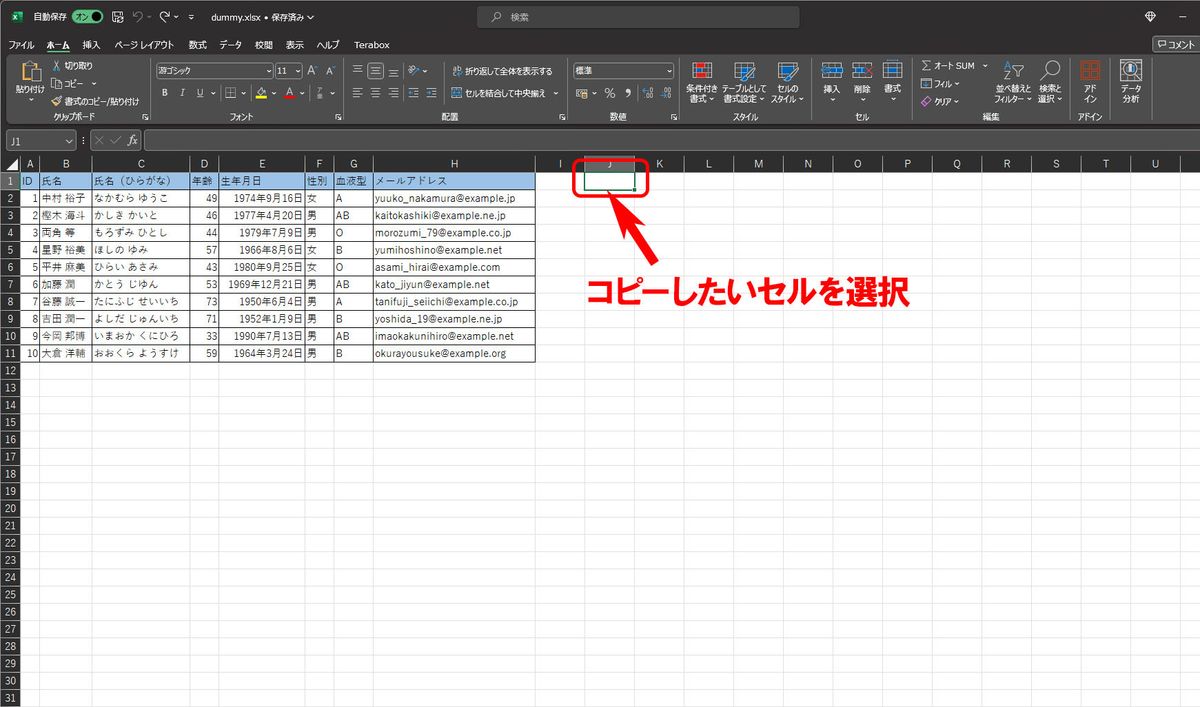
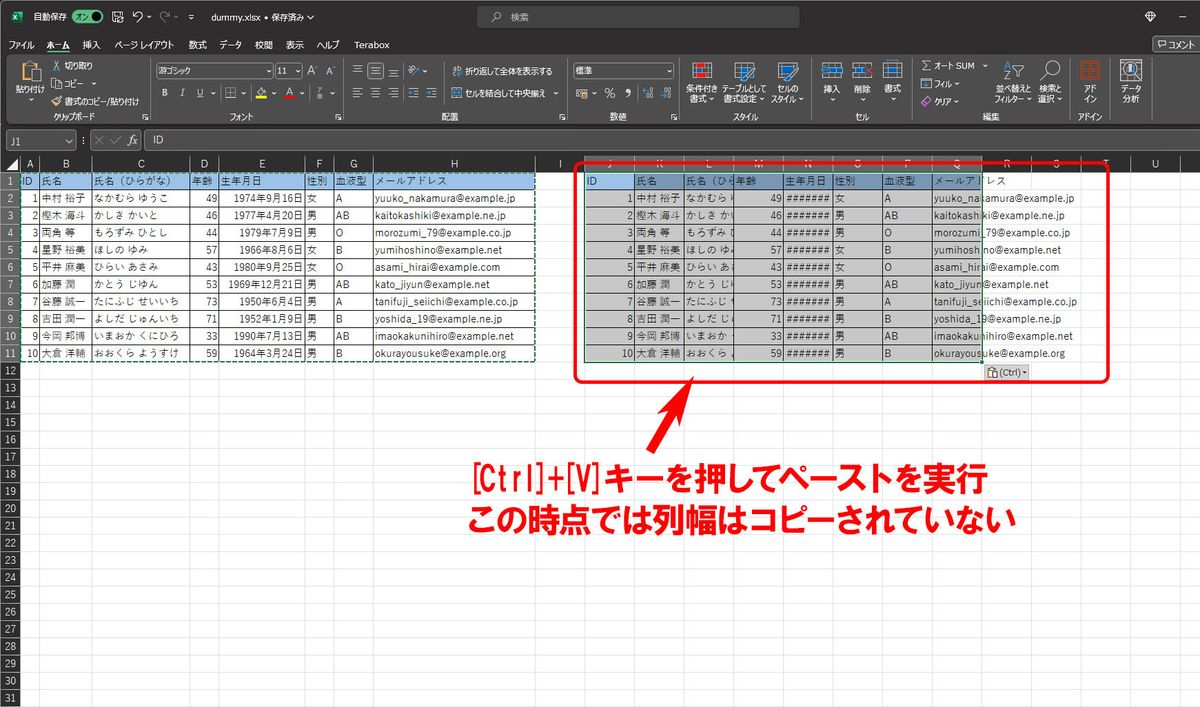
その後、[Ctrl]→[W]キーと押すと、列幅もコピーされる。
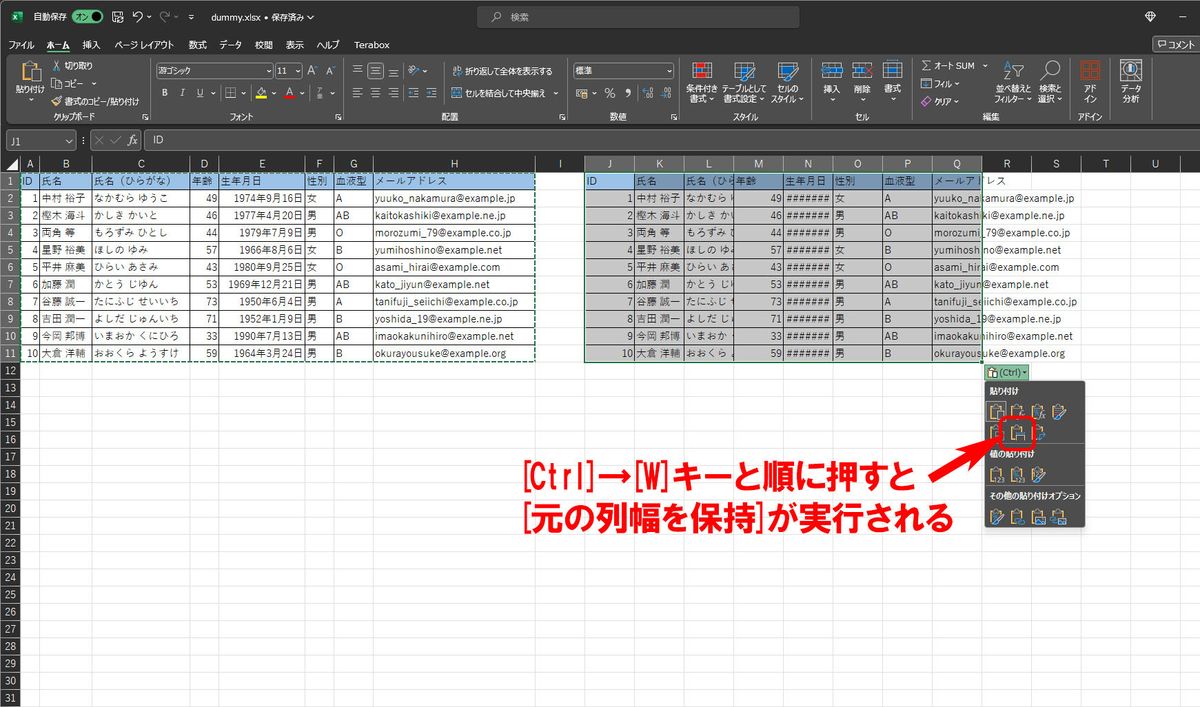
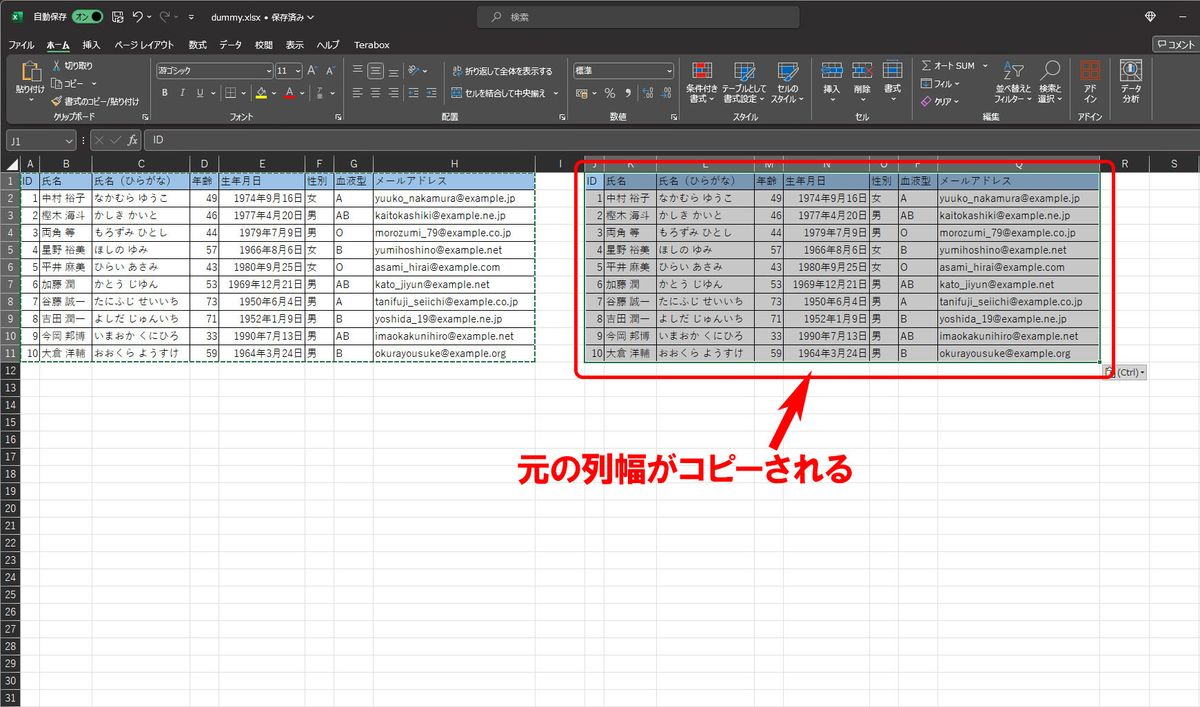
もし、マウス操作であれば、コピーしたいセルを選択し、右クリックメニューから[形式を選択して貼り付け]→[元の列幅を保持]アイコンを選択することで、列幅もコピーされる。
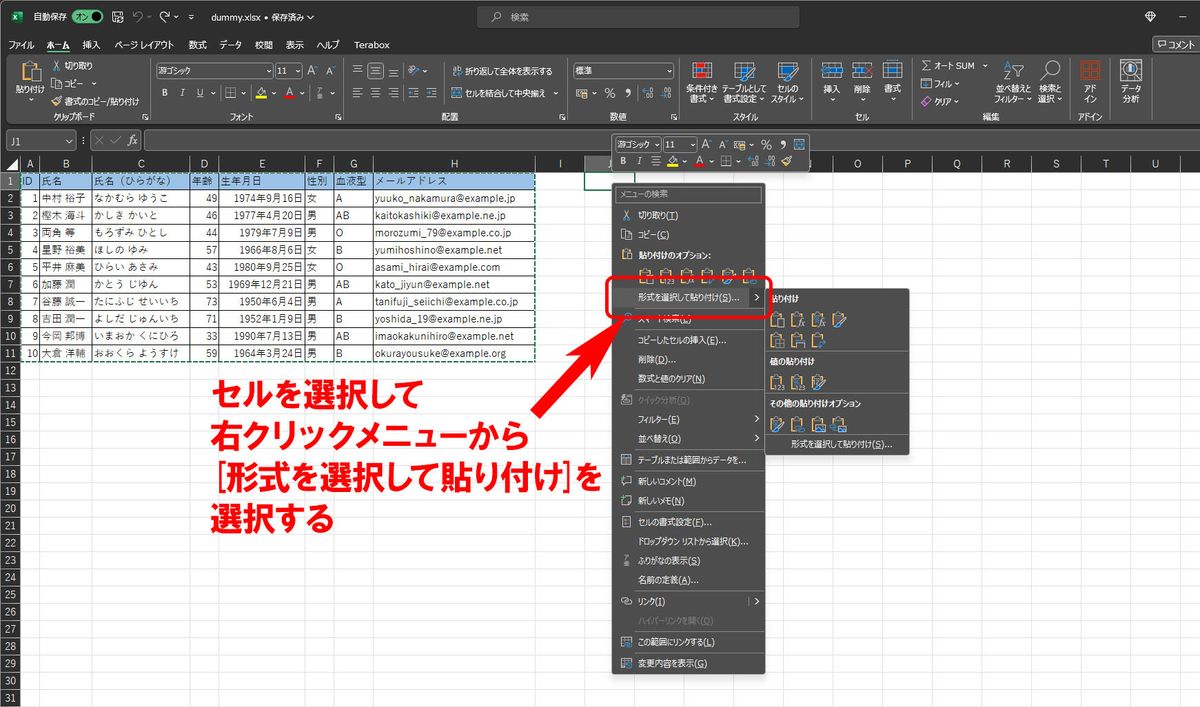
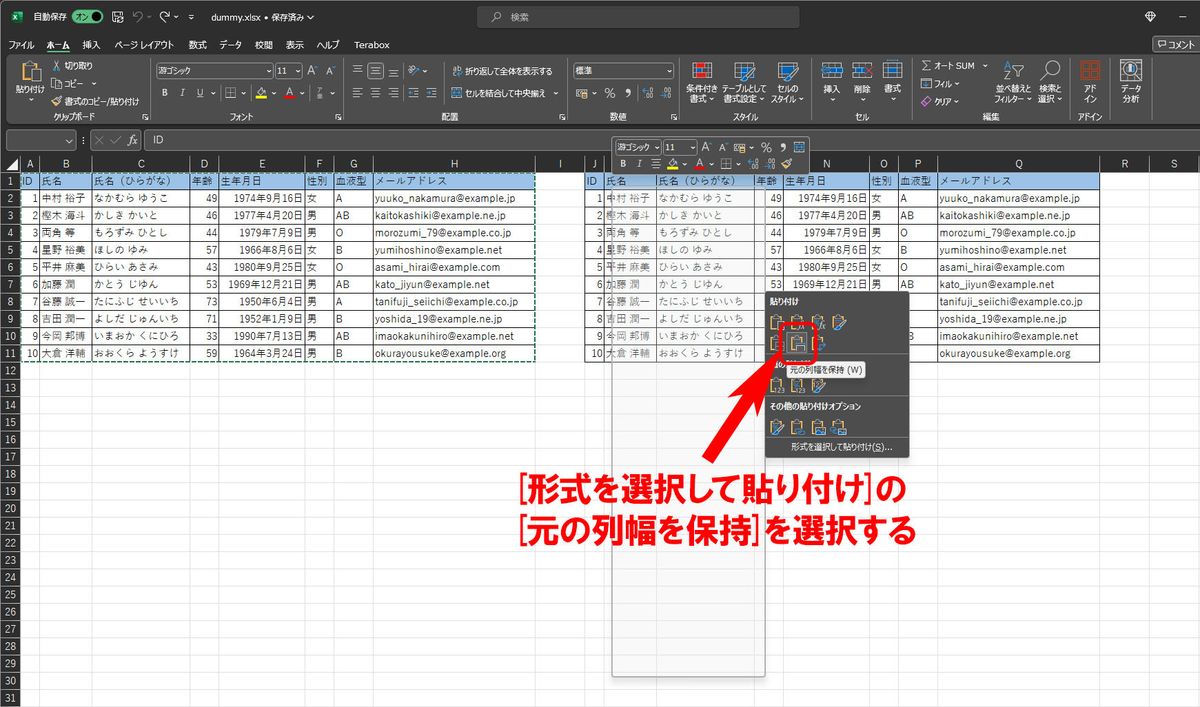
どちらの手法でも、やりやすい方をマスターしておこう。
※この記事は、Microsoft 365のアプリ版「Excel」(バージョン2310)で確認しています。










































